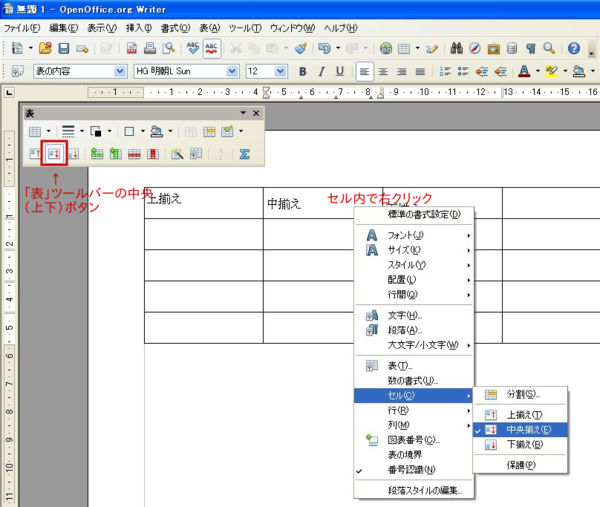Difference between revisions of "JA/Documentation/doc017"
From Apache OpenOffice Wiki
< JA
(Created page with '{{DISPLAYTITLE:Writer:セルのなかで上揃え/中央揃え/下揃えにする}} 引用元: OpenOffice.org コミュニティーフォーラム[http://user.services.op…') |
|||
| (One intermediate revision by the same user not shown) | |||
| Line 4: | Line 4: | ||
セルを右クリックして「セル」を選択すると「上揃え」「中央揃え」「下揃え」を選択できます。 | セルを右クリックして「セル」を選択すると「上揃え」「中央揃え」「下揃え」を選択できます。 | ||
| − | {{ | + | {{Note|セルのなかで上揃え/中央揃え/下揃えにするときは、ページスタイル:●●ダイアログの「行数と文字数」タブで「標準の文字数を使う」を選択してください。}} |
| − | {{ | + | {{Note|上揃え/中央揃えにしても、少し文字が下がっていると感じる場合は、以下のように操作してください。 |
「ツール」メニュー→「オプション」→「OpenOffice.org Writer」→「互換性」→「テキストの行間にリード(余分なスペース)を入れない」をチェック}} | 「ツール」メニュー→「オプション」→「OpenOffice.org Writer」→「互換性」→「テキストの行間にリード(余分なスペース)を入れない」をチェック}} | ||
| Line 26: | Line 26: | ||
# 「表」ツールバーの「上」ボタン(または「中央(上下)」ボタンや「下」ボタン)をクリックする。<br/>図 1で囲んでいるのは「中央(上下)」ボタンです。 | # 「表」ツールバーの「上」ボタン(または「中央(上下)」ボタンや「下」ボタン)をクリックする。<br/>図 1で囲んでいるのは「中央(上下)」ボタンです。 | ||
| − | {{ | + | {{Note|図 2のように、上揃えや中央揃えをしたときに、文字の上にやや空白があるように感じる場合は、以下のように操作してください。 |
[[Image:Doc-writer017.jpg|thumb|600px|none|''図 2:上揃えを指定しているが上にやや空白があるように感じる'']] | [[Image:Doc-writer017.jpg|thumb|600px|none|''図 2:上揃えを指定しているが上にやや空白があるように感じる'']] | ||
# 「ツール」メニュー→「オプション」の順にクリックする。<br />「オプション」ダイアログボックスが表示されます。<br />[[Image:Doc-writer018.png|thumb|600px|none|''図 3:「オプション」ダイアログで変更'']] | # 「ツール」メニュー→「オプション」の順にクリックする。<br />「オプション」ダイアログボックスが表示されます。<br />[[Image:Doc-writer018.png|thumb|600px|none|''図 3:「オプション」ダイアログで変更'']] | ||
Latest revision as of 10:48, 7 July 2018
引用元: OpenOffice.org コミュニティーフォーラム[1][2]
ヒント
セルを右クリックして「セル」を選択すると「上揃え」「中央揃え」「下揃え」を選択できます。
| 上揃え/中央揃えにしても、少し文字が下がっていると感じる場合は、以下のように操作してください。
「ツール」メニュー→「オプション」→「OpenOffice.org Writer」→「互換性」→「テキストの行間にリード(余分なスペース)を入れない」をチェック |
メモ書き
セルを右クリック→「セル」→「上揃え」「中央揃え」「下揃え」のいずれかを選択
操作文
(まだ作成されていません。投稿用Wikiに、ぜひ投稿してください。)
画像付き操作文
セル内で右クリックする方法と、「表」ツールバーのボタンを使う方法があります。
セル内で右クリックする
- 揃えたいセル内で右クリックする。
- 「セル」→「上揃え」(または「中央揃え」や「下揃え」)の順にクリックする。
「表」ツールバーのボタンを使う
- 揃えたいセルをクリックする。
- 「表」ツールバーの「上」ボタン(または「中央(上下)」ボタンや「下」ボタン)をクリックする。
図 1で囲んでいるのは「中央(上下)」ボタンです。